
Nastavenie zariadení MIDI pomocou apky Nastavenie MIDI audia na Macu
Ak používate MIDI zariadenia alebo MIDI rozhranie pripojené k vášmu Macu, môžete pomocou aplikácie Nastavenie MIDI audia popísať konfiguráciu svojich MIDI zariadení. Nachádza sa tu už vytvorená predvolená konfigurácia, môžete však nastaviť svoju vlastnú.
Tieto informácie o konfigurácii môžete používať na ovládanie MIDI zariadení pomocou aplikácií, ktoré fungujú s rozhraním MIDI (napríklad sekvencéry).
Otvoriť Nastavenie MIDI audia za mňa
Poznámka: Uistite sa, že vaše MIDI zariadenia sú pripojené k Macu. Ak používate zariadenie rozhrania, pripojte k rozhraniu ostatné MIDI zariadenia, ktoré používate. Skontrolujte tiež, že je nainštalovaný všetok softvér dodaný výrobcom MIDI zariadení. Viac informácií nájdete v dokumentácii dodanej spolu so zariadeniami.
Zobrazenie MIDI konfigurácie
V apke Nastavenie MIDI audia
 na Macu vyberte Okno > Zobraziť MIDI štúdio.
na Macu vyberte Okno > Zobraziť MIDI štúdio.V okne MIDI štúdio kliknite na vyskakovacie menu Vybrať konfiguráciu MIDI (môže zobrazovať hodnotu Predvolené) a potom vyberte konfiguráciu, ktorú chcete zobraziť.
V paneli s nástrojmi kliknutím na nasledujúce tlačidlá zmeňte ako sa bude konfigurácia zobrazovať:
Zobrazenie ako Ikona
 : Zariadenia v konfigurácii sú zobrazené ako ikony. Ak zariadenie nie je pripojené, jeho ikona je neaktívna. Ak chcete zobraziť informácie o zariadení, ako napríklad vlastnosti kanálu a porty, a pridať alebo odstrániť porty, dvakrát kliknite na ikonu zariadenia.
: Zariadenia v konfigurácii sú zobrazené ako ikony. Ak zariadenie nie je pripojené, jeho ikona je neaktívna. Ak chcete zobraziť informácie o zariadení, ako napríklad vlastnosti kanálu a porty, a pridať alebo odstrániť porty, dvakrát kliknite na ikonu zariadenia.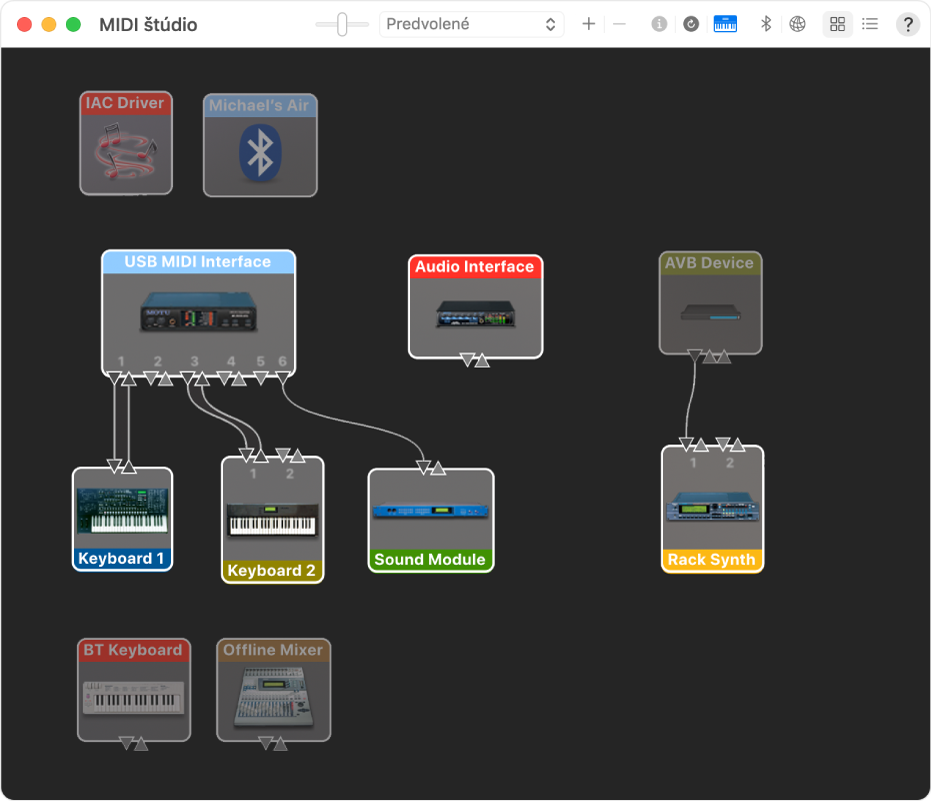
Zobrazenie ako Zoznam
 : Zariadenia v konfigurácii sú zobrazené v zozname a usporiadané podľa typu (ako napríklad Rozhranie alebo Externé zariadenie). Ak zariadenie nie je pripojené, je neaktívne. Ak chcete filtrovať, ktoré zariadenia sa budú zobrazovať, kliknite na vyskakovacie menu Zobraziť a vyberte možnosť (napríklad Online alebo Pripojené). Ak chcete zobraziť informácie o zariadení, dvakrát naň kliknite. Ak chcete zobraziť jeho porty alebo zariadenie pripojiť či odpojiť, kliknite na trojuholník odkrytia daného zariadenia.
: Zariadenia v konfigurácii sú zobrazené v zozname a usporiadané podľa typu (ako napríklad Rozhranie alebo Externé zariadenie). Ak zariadenie nie je pripojené, je neaktívne. Ak chcete filtrovať, ktoré zariadenia sa budú zobrazovať, kliknite na vyskakovacie menu Zobraziť a vyberte možnosť (napríklad Online alebo Pripojené). Ak chcete zobraziť informácie o zariadení, dvakrát naň kliknite. Ak chcete zobraziť jeho porty alebo zariadenie pripojiť či odpojiť, kliknite na trojuholník odkrytia daného zariadenia.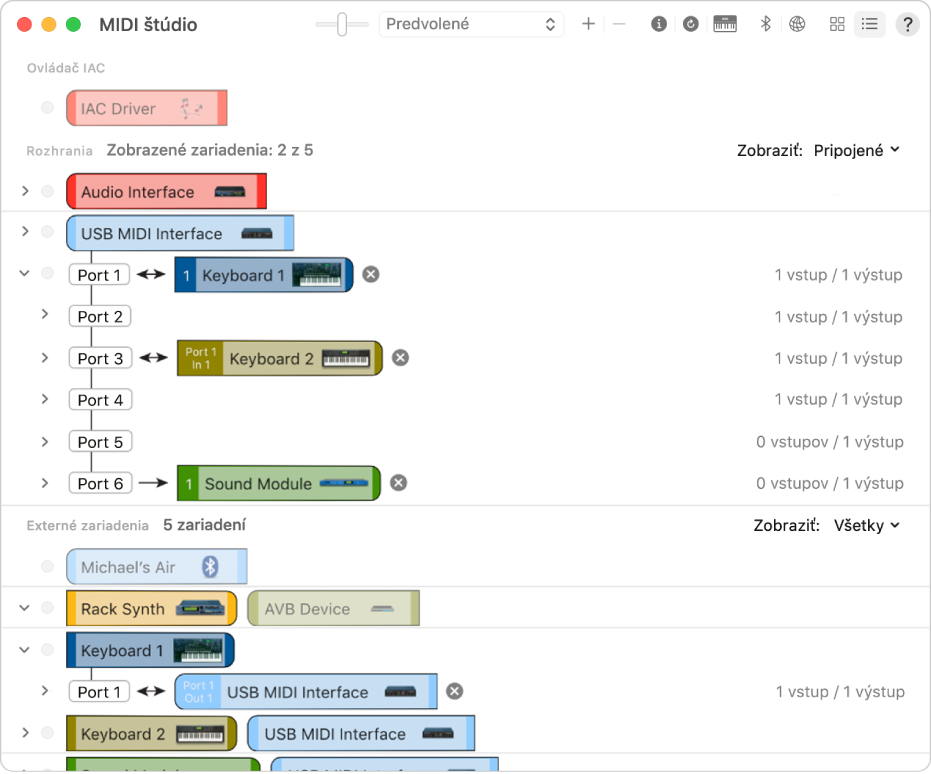
Vytvorenie MIDI konfigurácie
V apke Nastavenie MIDI audia
 na Macu vyberte Okno > Zobraziť MIDI štúdio.
na Macu vyberte Okno > Zobraziť MIDI štúdio.V okne MIDI štúdio kliknite na vyskakovacie menu Vybrať konfiguráciu MIDI (môže zobrazovať hodnotu Predvolené) a potom vyberte možnosť Nová konfigurácia.
Zadajte názov novej konfigurácie a kliknite na Hotovo.
Ak chcete pridať nové externé MIDI zariadenie, v paneli s nástrojmi MIDI štúdio kliknite na tlačidlo Pridať
 .
.Ak chcete nastaviť vlastnosti a pridať alebo odstrániť porty pre MIDI zariadenie, dvakrát na zariadenie kliknite alebo ho vyberte a potom v paneli s nástrojmi kliknite na tlačidlo Informácie o zariadení
 .
.V okne Vlastnosti vykonajte niektorý z nasledujúcich krokov:
Popis zariadenia: Zadajte názov MIDI zariadenia. Názov sa zobrazí v apkách, ktoré používate so zariadením. Ak poznáte výrobcu a model, môžete ich zadať.
Zmena ikony zariadenia: Kliknite na ikonu MIDI zariadenia, čím otvoríte Prehliadač ikon, vyberte inú ikonu, ktorá bude predstavovať zariadenie a potom kliknutím na novú ikonu zatvorte Prehliadač ikon.
Zmena farby zariadenia: Kliknite na koleso farieb, vyberte inú farbu, ktorá sa bude používať pre MIDI zariadenie a zatvorte okno Farby.
Nastavenie kanálov zariadenia a ďalších vlastností: Kliknite na Vlastnosti a potom kliknite na kanály, ktoré sa budú používať na prenos a príjem audia. Ak chcete kanál odznačiť, kliknite naň ešte raz. Vyberte tiež, či sa majú používať MIDI hodiny, MIDI časový kód alebo obidve, a potom vyberte ďalšie funkcie.
Pridanie alebo odstránenie portov: Kliknite na Porty, pod zoznamom portov kliknite na tlačidlo Pridať
 a potom špecifikujte konektory MIDI vstup a MIDI výstup pre port. Ak chcete odstrániť port, vyberte ho v zozname a kliknite na tlačidlo Odstrániť
a potom špecifikujte konektory MIDI vstup a MIDI výstup pre port. Ak chcete odstrániť port, vyberte ho v zozname a kliknite na tlačidlo Odstrániť  .
.Výber profilov MIDI-CI pre zariadenia rozhrania: Ak zariadenie rozhrania podporuje MIDI-CI, kliknutím na MIDI-CI zobrazte profily, ktoré sú dostupné na každom kanáli. Na zapnutie alebo vypnutie profilu zaškrtnite alebo odškrtnite príslušné políčko.
Kliknite na Použiť.
Opakujte kroky 4 až 7 pre každé MIDI zariadenie, ktoré chcete zahrnúť do konfigurácie.
V okne MIDI štúdio špecifikujte spojenie medzi MIDI zariadeniami:
V zobrazení Ikona
 potiahnite konektory Vstup alebo Výstup v hornej časti ikony zariadenia na zodpovedajúci konektor na ikone druhého zariadenia.
potiahnite konektory Vstup alebo Výstup v hornej časti ikony zariadenia na zodpovedajúci konektor na ikone druhého zariadenia.
V zobrazení zoznamu
 kliknite na trojuholník odkrytia pre zariadenie, kliknite na trojuholník odkrytia portu, kliknite na ikonu Pridať spojenie a potom pomocou vyskakovacích menu zadajte spojenia.
kliknite na trojuholník odkrytia pre zariadenie, kliknite na trojuholník odkrytia portu, kliknite na ikonu Pridať spojenie a potom pomocou vyskakovacích menu zadajte spojenia.
Ak je vaše MIDI rozhranie pripojené k USB portu na Macu, malo by sa zobraziť v okne MIDI štúdio. Ak nie, pozrite si tému Ak sa nezobrazuje pripojené MIDI zariadenie.
Nemôžete určiť pripojenie typu „cez MIDI“ medzi dvomi zariadeniami MIDI. Ak chcete naznačiť pripojenie typu cez MIDI, pripojte obe zariadenia MIDI k tomu istému portu zariadenia rozhrania MIDI.
Úprava konfigurácie MIDI
V apke Nastavenie MIDI audia
 na Macu vyberte Okno > Zobraziť MIDI štúdio.
na Macu vyberte Okno > Zobraziť MIDI štúdio.V okne MIDI štúdio kliknite na vyskakovacie menu Vybrať konfiguráciu MIDI (môže zobrazovať hodnotu Predvolené) a potom vyberte možnosť Zmeniť nastavenia.
Vyberte nastavenie a kliknite na Duplikovať, Premenovať alebo Vymazať.
Po dokončení zmien kliknite na Hotovo.